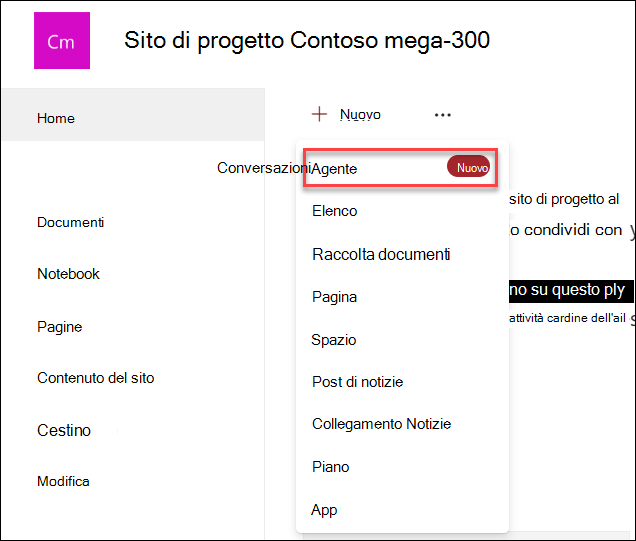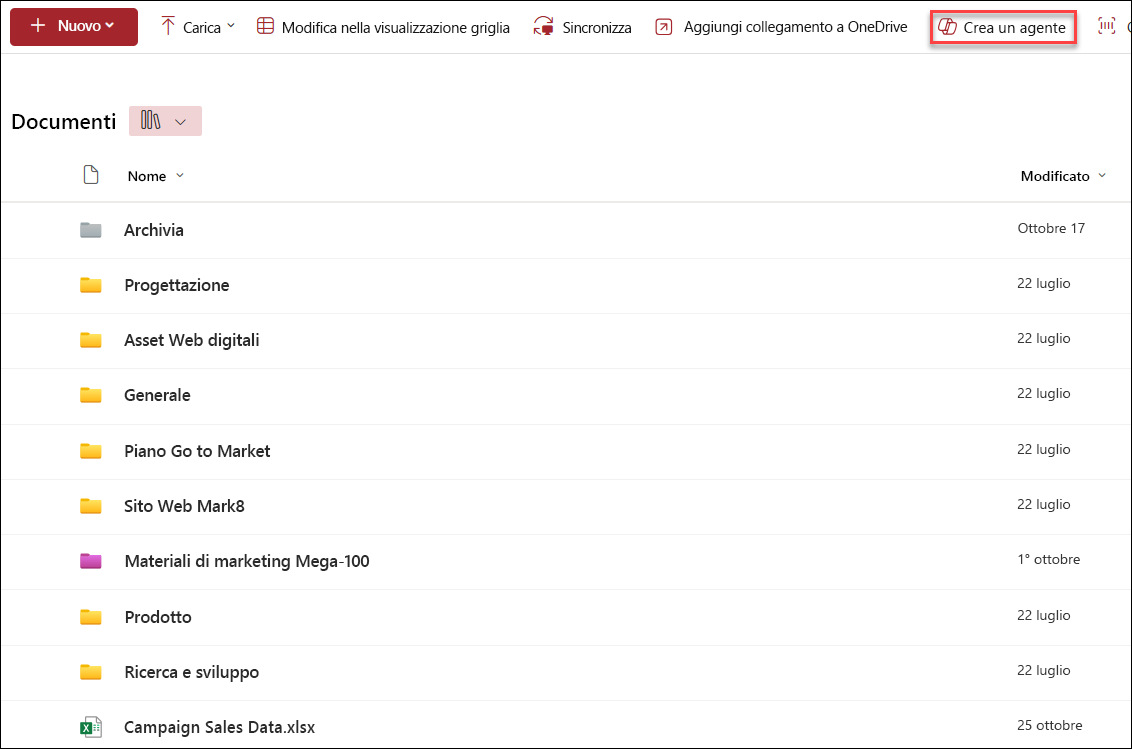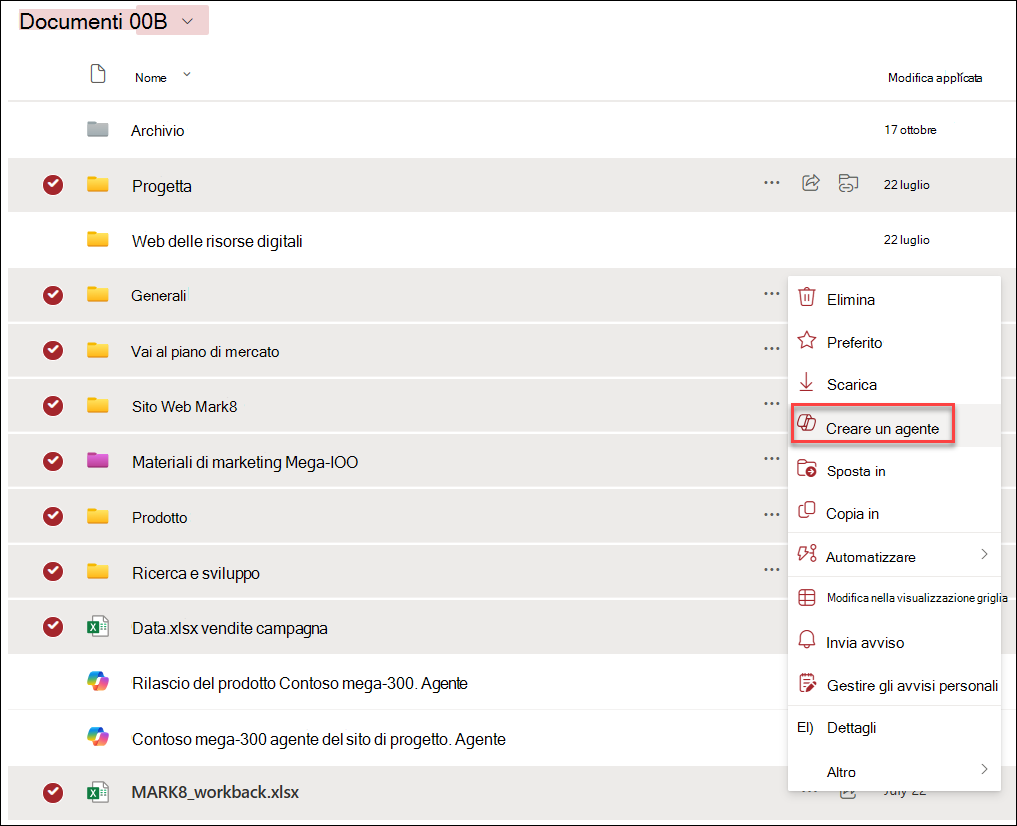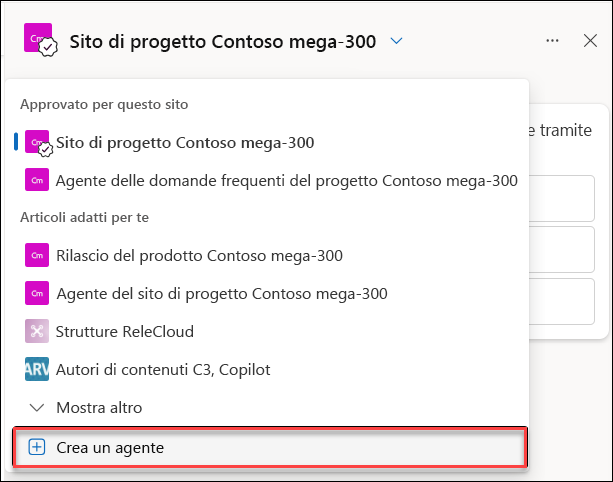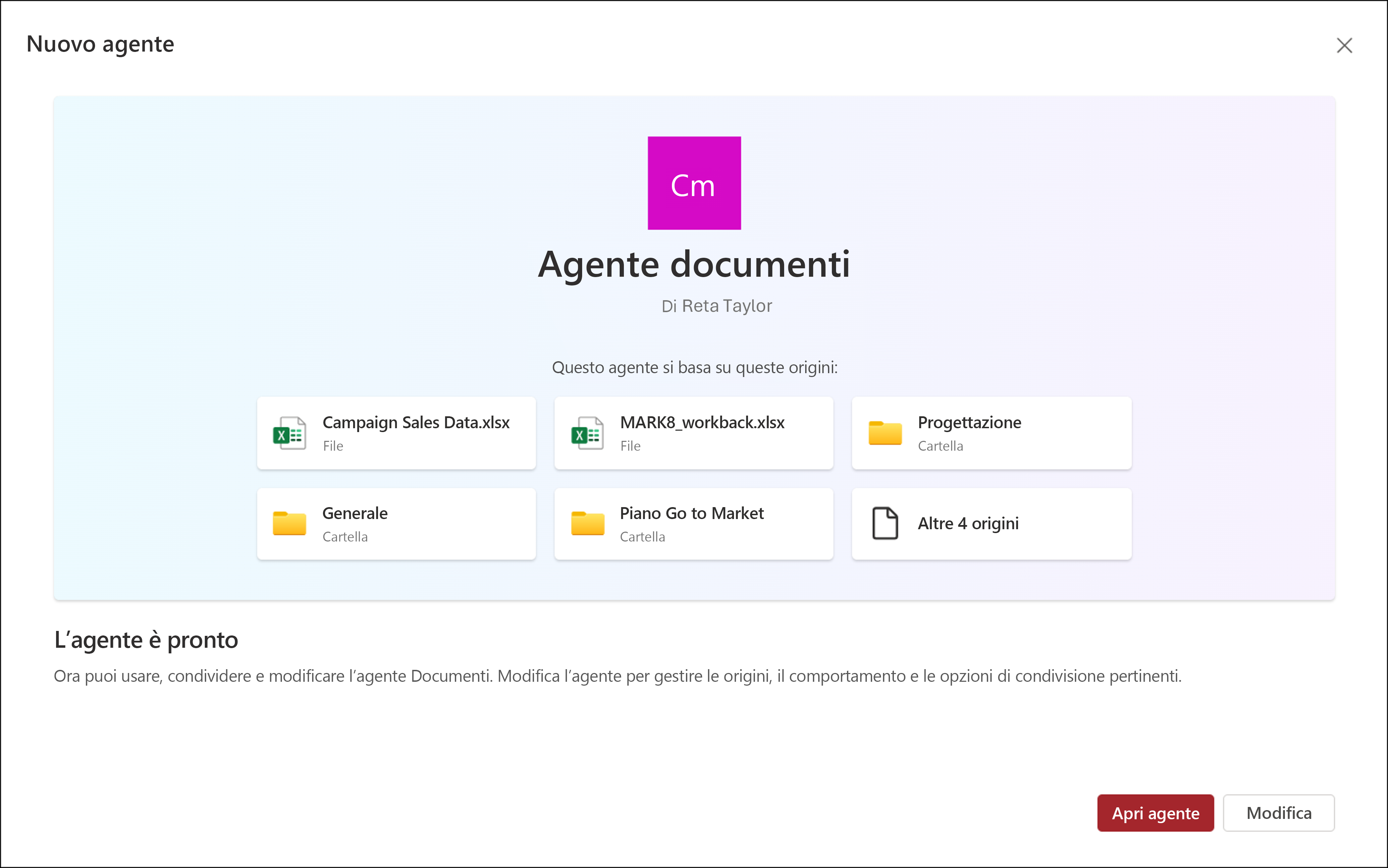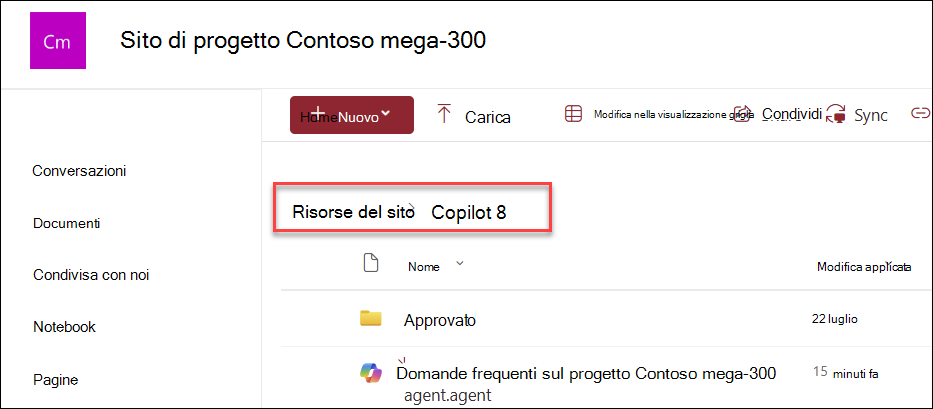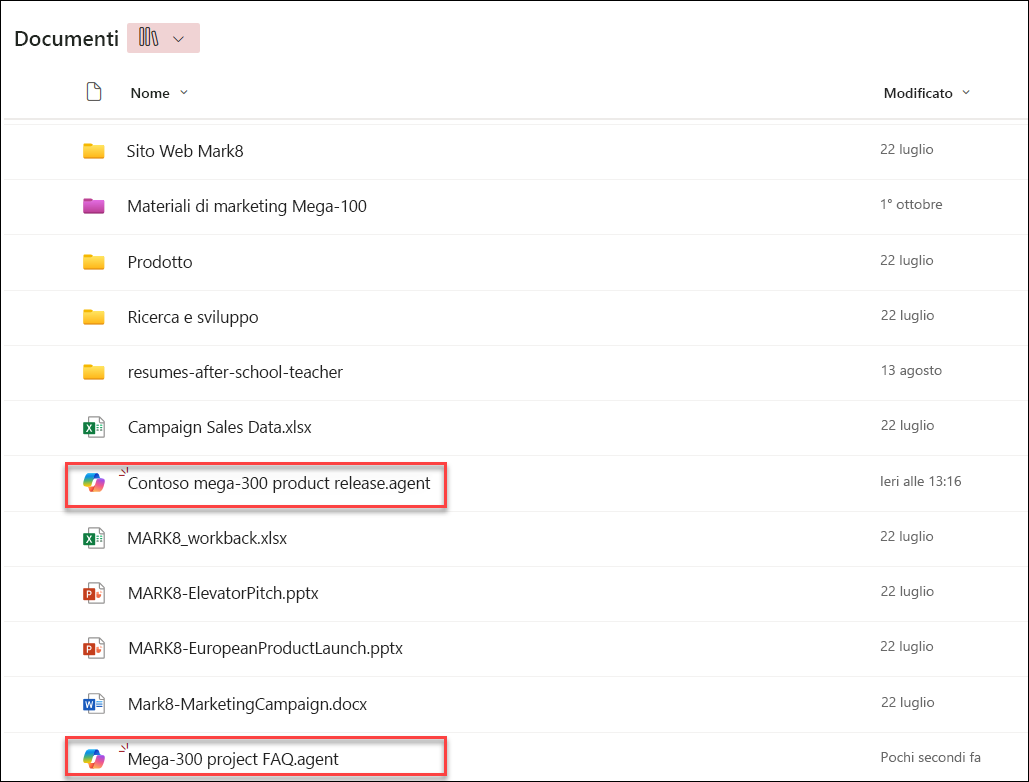Creare un agente di SharePoint
Si applica a
È possibile creare un agente su misura per le esigenze e i contenuti del team e condividerlo con i membri del team nella chat di Teams.
Cosa serve
È possibile creare nuovi agenti o modificare un agente esistentese:
-
Vengono assegnate con una licenza di Microsoft 365 Copilot o l'organizzazione ha abilitato il servizio con pagamento in base al consumo per gli agenti di SharePoint.
-
E avere le autorizzazioni di modifica in un sito di SharePoint.
Dove è possibile creare un agente di SharePoint
Dopo aver eseguito l'accesso al sito di SharePoint, con autorizzazioni di modifica del sito, è possibile creare un proprio agente da:
Nota: L'agente risponde solo alle domande usando le informazioni provenienti da siti, pagine e file a cui l'utente ha già accesso e che sono stati inclusi come origini dell'agente. Per ottenere informazioni da tutte le origini che si desidera vengano usate dall'agente, potrebbe essere necessario aggiornare le autorizzazioni per se stessi o per le persone con cui si vuole condividere l'agente.
Creare un agente dalla home page del sito
Nella home page del sito selezionare Nuovo agente>
Creare un agente dalla barra dei comandi di una raccolta documenti
In una raccolta documenti è possibile scegliere Crea un agente per tutti i file supportati in questa raccolta.
Creare un agente dal menu di scelta rapida dei file selezionati
Invece di creare un agente per tutti i file in una raccolta documenti, a volte può essere utile includere solo alcuni file. In questo caso, è possibile selezionare i file desiderati, quindi selezionare Crea un agente dal menu di scelta rapida facendo clic con il pulsante destro del mouse o selezionando i puntini di sospensione accanto a uno dei file selezionati:
Creare un agente dal riquadro chat agente
In qualsiasi sito, pagina o raccolta documenti selezionare il pulsante Copilot in alto a destra per aprire l'agente. Seleziona quindi l'elenco a discesa accanto all'agente corrente, quindi seleziona Crea un agente.
Indipendentemente da dove si sceglie di creare l'agente, una volta selezionato Crea un agente, l'agente è immediatamente pronto, con ambito per la selezione. È possibile scegliere Apri agente direttamente senza ulteriori modifiche oppure selezionare Modifica per personalizzarne il marchio, lo scopo, l'ambito e il comportamento.
Dove puoi trovare il file dell'agente?
Cartella Copilots
Ogni volta che si crea un agente, questo viene archiviato come file .agent .
Se viene creato dalla home page del sito, il file .agent viene automaticamente archiviato in Contenuto del sito > Risorse del sito > Copilots.
Raccolta documenti
Se si crea un agente da altre posizioni, l'agente viene salvato automaticamente nella cartella della raccolta documenti corrente, nella posizione in cui è stato originariamente creato.
Puoi modificare l'agente al termine della creazione o in un secondo momento:
-
Personalizzare il marchio e lo scopo
-
Aggiunta o rimozione di siti, pagine e file che l'agente deve includere come origini informazioni oltre il sito di SharePoint corrente.
-
Perfezionare il comportamento dell'agente scrivendo prompt personalizzati personalizzati in base allo scopo e all'ambito dell'agente.
Domande frequenti e gestione dei dati
Per altre informazioni sull'agente, vedi Domande frequenti.
Per altre informazioni sul come funziona Microsoft 365 Copilot, vedere Dati, privacy e sicurezza per Microsoft 365 copilot.